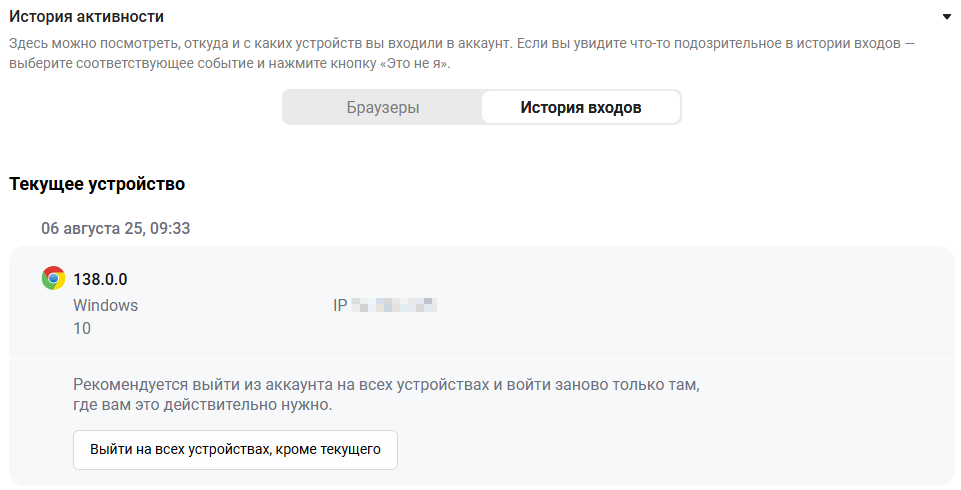Связь и безопасность
Для перехода в раздел Связь и безопасность нажмите по кнопке ![]() в боковом меню. Для раскрытия бокового меню нажмите по кнопке
в боковом меню. Для раскрытия бокового меню нажмите по кнопке  .
.
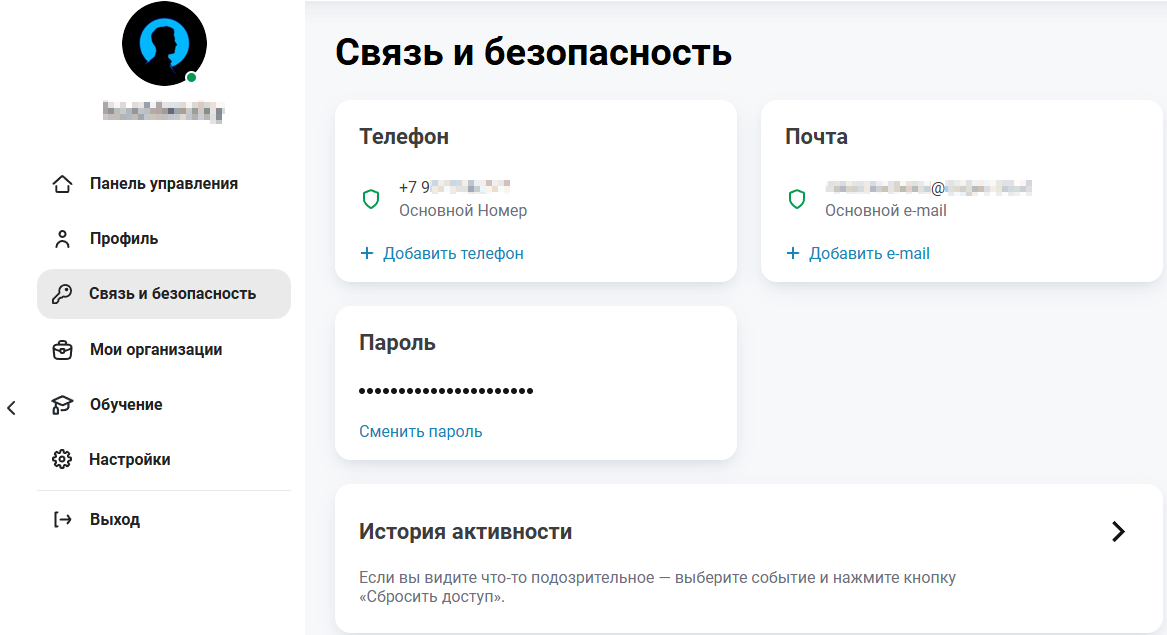
Управление номером телефона
Чтобы сменить номер телефона, нажмите на ссылку Добавить телефон:
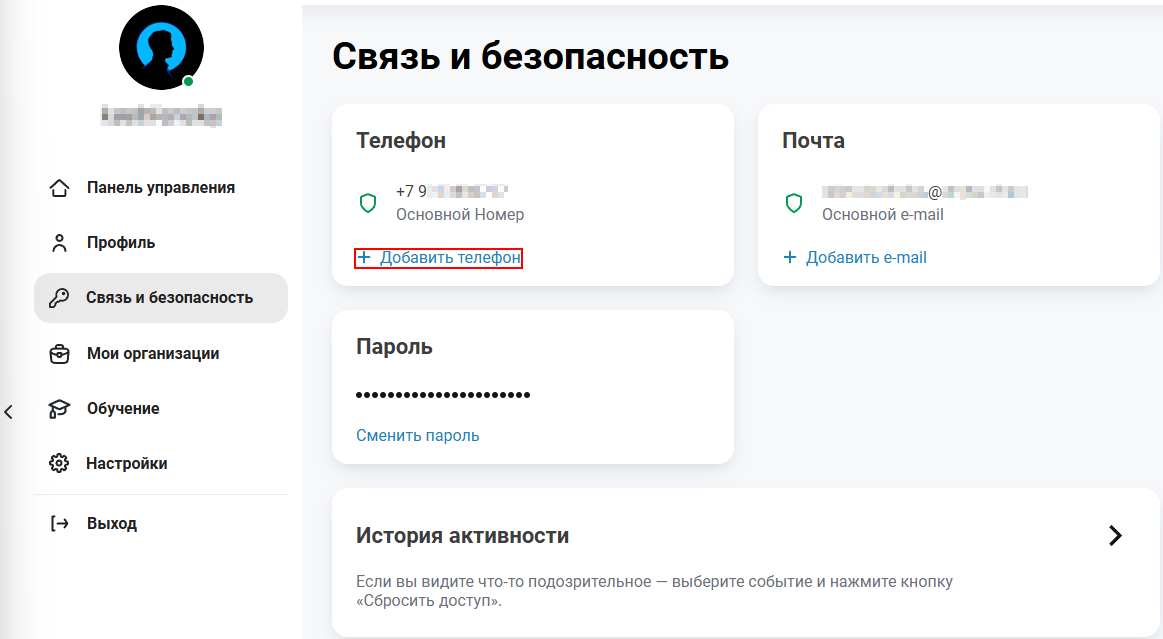
Во всплывающем окне укажите новый номер и нажмите на кнопку Продолжить:
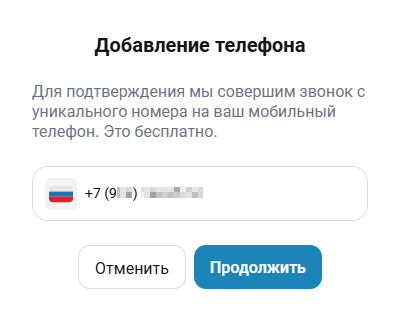
В следующем всплывающем окне введите код, отправленный на указанный номер:
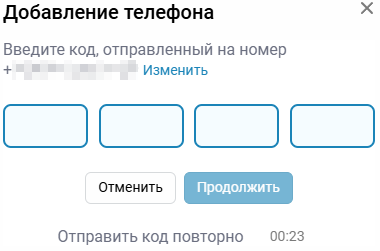
Новый номер будет добавлен как дополнительный номер. Чтобы сделать его основным, нажмите по иконке  для открытия контекстного меню и выберите Сделать основным номером. Если номер не нужен, то его можно деактивировать (удалить). Для этого также нажмите по иконке
для открытия контекстного меню и выберите Сделать основным номером. Если номер не нужен, то его можно деактивировать (удалить). Для этого также нажмите по иконке  и выберите Деактивировать:
и выберите Деактивировать:
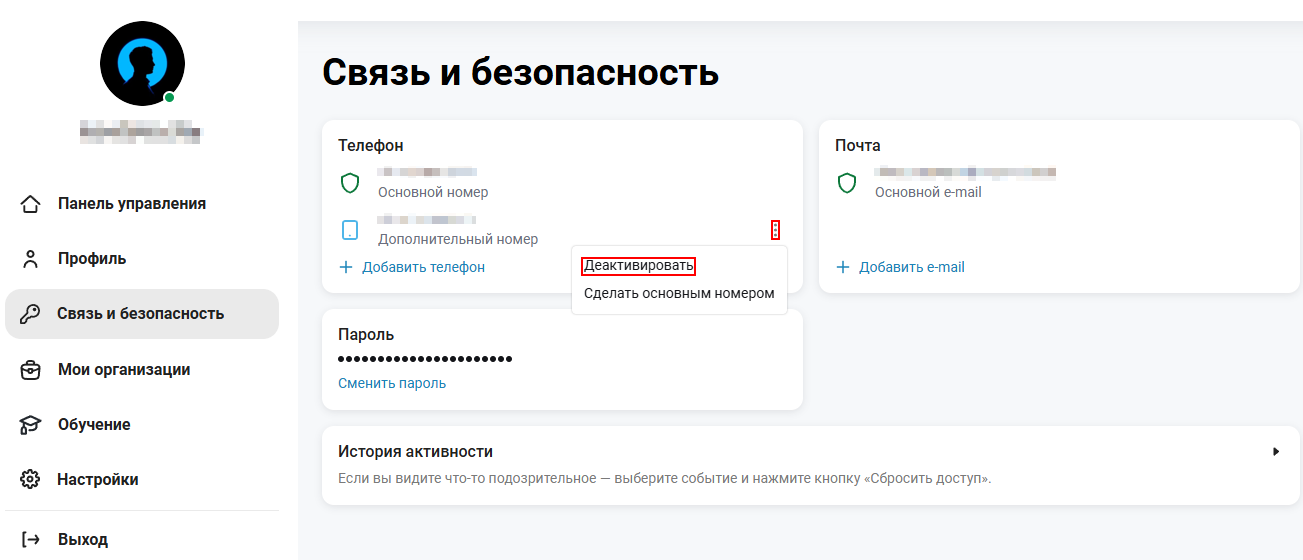
Управление e-mail адресом
Чтобы сменить e-mail, нажмите на ссылку Добавить e-mail:
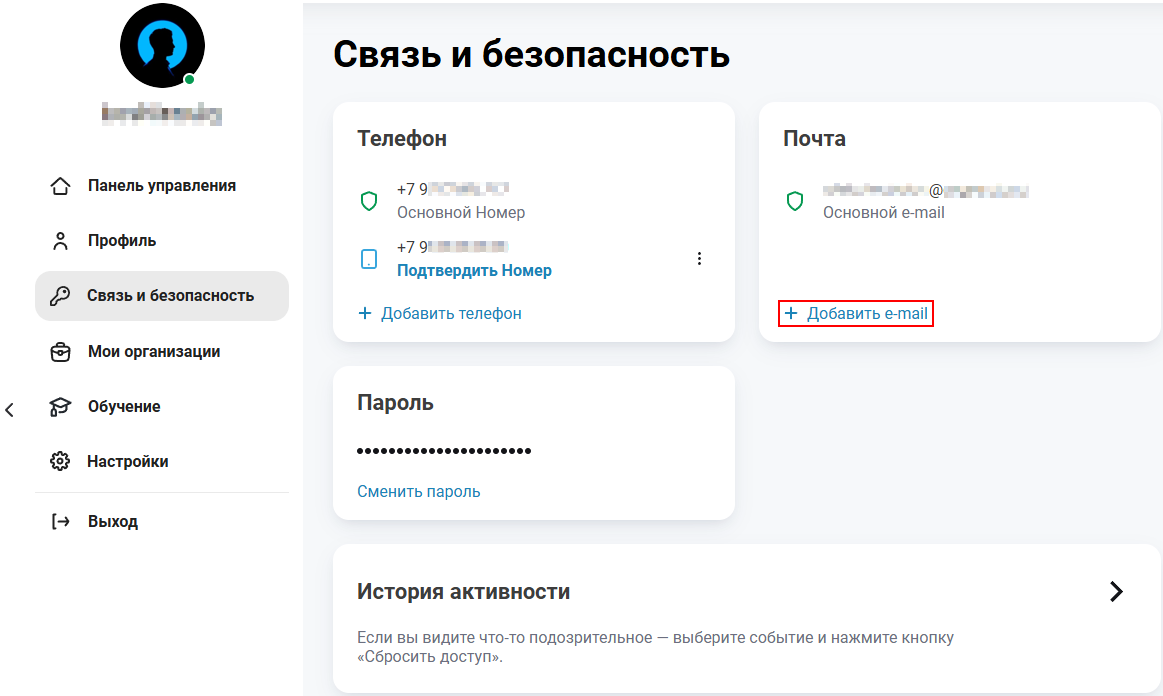
Во всплывающем окне укажите новый e-mail и нажмите на кнопку Продолжить:
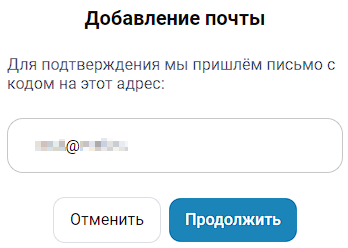
В следующем всплывающем окне введите код из письма, отправленный на указанную почту:
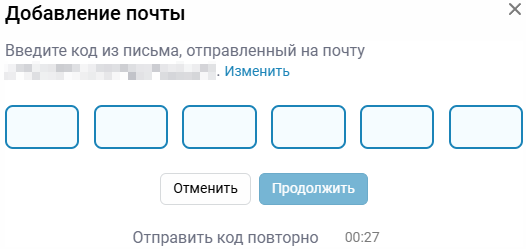
Новый e-mail будет добавлен как Дополнительный e-mail. По аналогии с номером телефона, e-mail можно сделать основным или деактивировать (удалить) через контекстное меню  :
:
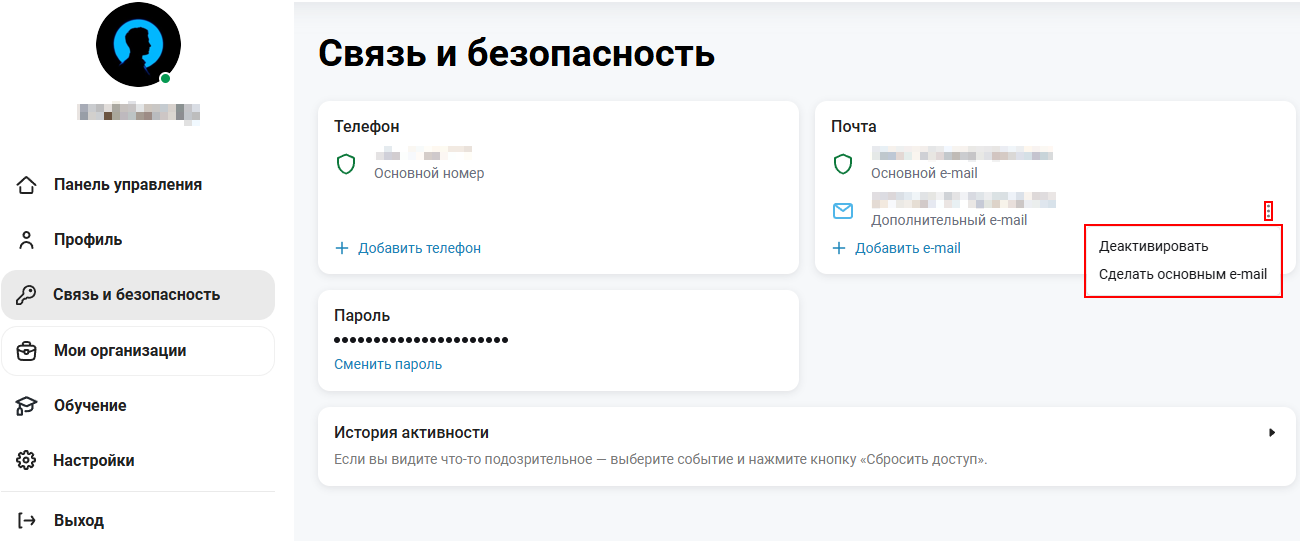
Смена пароля
Чтобы сменить пароль, нажмите по ссылке Сменить пароль:
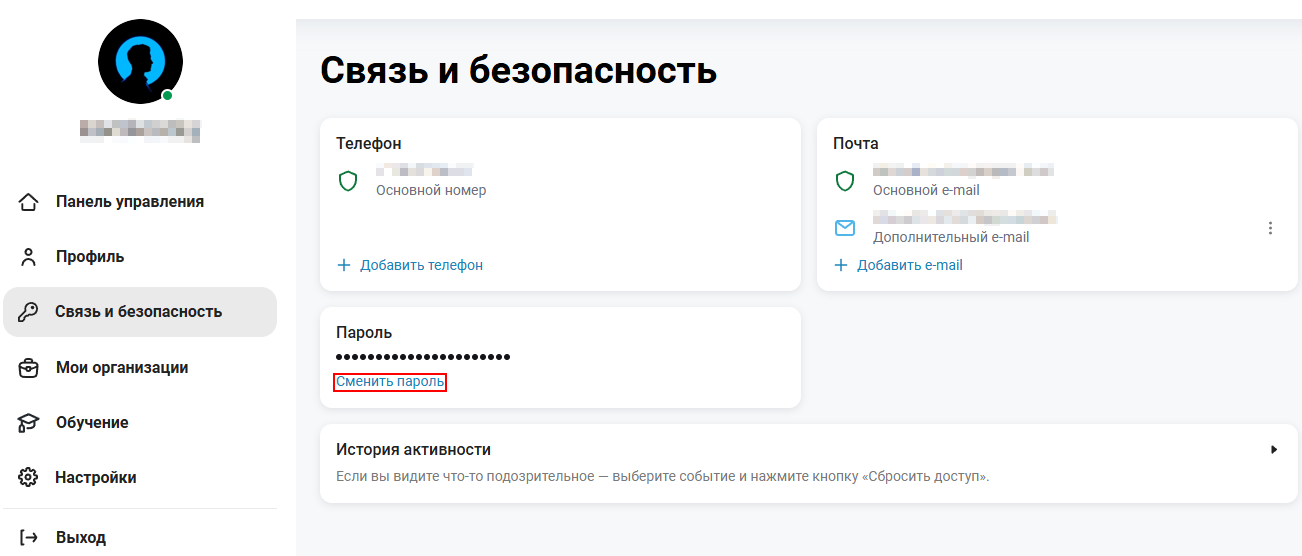
Во всплывающем окне укажите:
-
свой текущий пароль
-
новый пароль
-
подтверждение нового пароля
и нажмите на кнопку Продолжить:
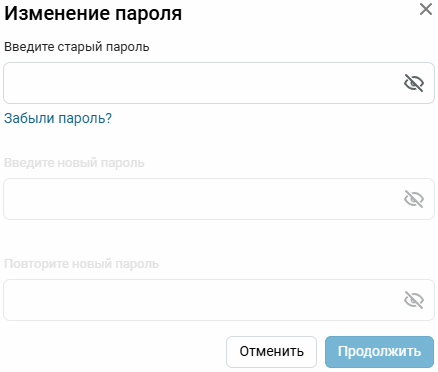
Просмотр истории активности
Для просмотра истории активности разверните вкладку, нажав на кнопку  :
:

На вкладке История активности доступны две вкладки — Браузеры и История входов.
-
На вкладке Браузеры отображается история используемых для входа в личный кабинет браузеров, даты и время входа. Если вы видите что-то подозрительное, то перейдите на подвкладку История входов и нажмите кнопку Выйти на всех устройствах, кроме текущего.
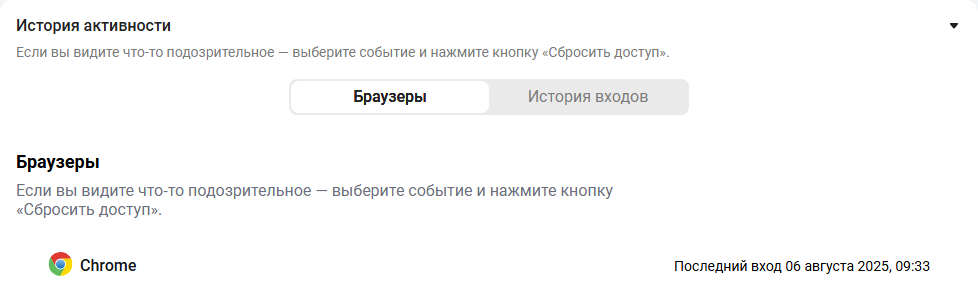
-
Вкладка История входов содержит более полную информацию — дата и время входа, браузер, ОС, IP адрес входа. Если вы увидите что-то подозрительное в истории входов, то нажмите кнопку Выйти на всех устройствах, кроме текущего.